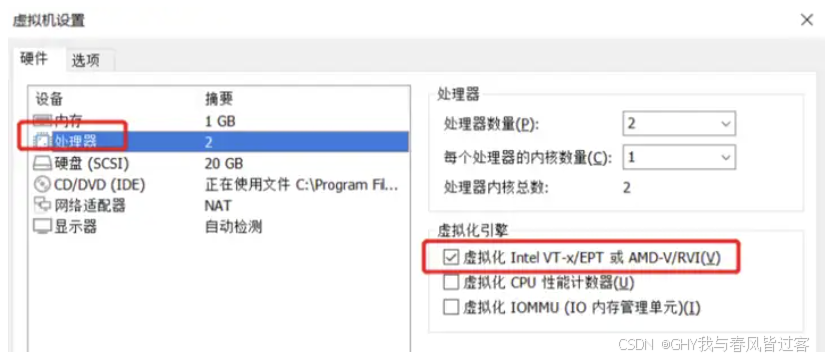当我想要还原一台虚拟机的快照时,遇到了这个问题"此虚拟机的处理器所支持的功能不同于保存虚拟机状态的虚拟机的处理器所支持的功能"
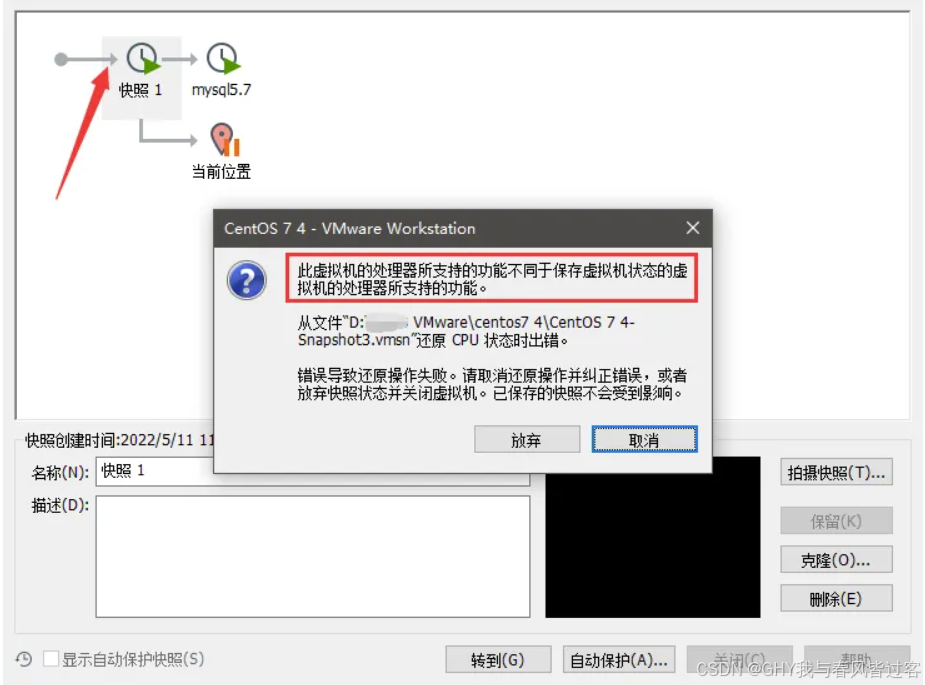
解决方案:
方法1:
CPU硬件不支持VT-x,一般而言不太可能了,近10年内的cpu都支持虚拟化,除非是特别老的32位CPU。
方法2:
与其他虚拟化软件冲突,例如同时打开了hyper-v,不过在新版的windows中,已经支持hyper-v与vmware共存了,只需要把windows虚拟机监控程序平台打开,搜索:启用或关闭 Windows 功能,如果不用hyper-v,可以彻底关闭hyper-v,需要取消hyper-v,windows虚拟机监控程序平台,虚拟机平台这三处的选定(缺一不可),然后重启,看看能否解决冲突。
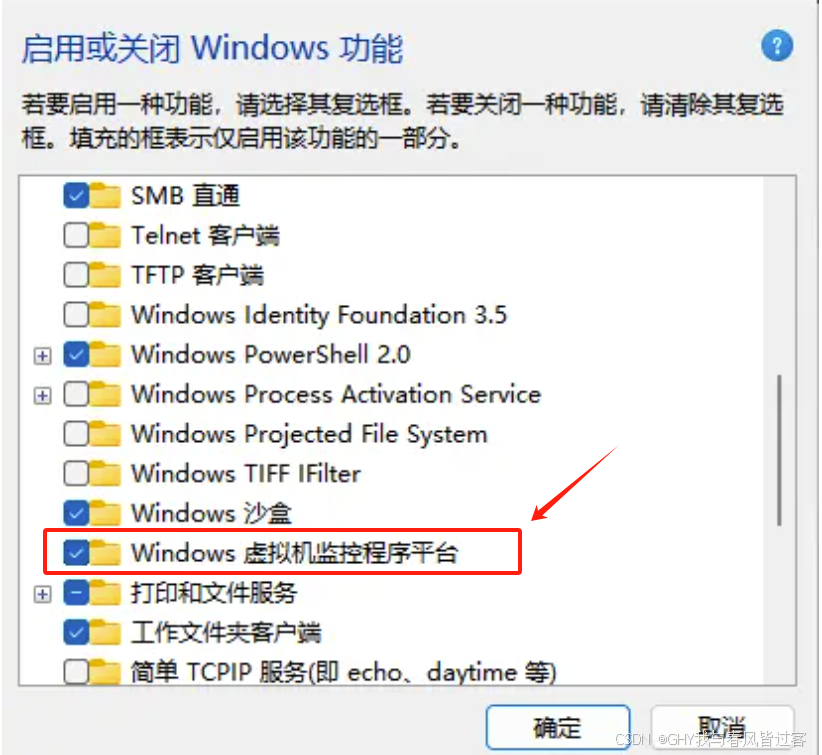
方法3:
BIOS 中没有开启vt-x,vt-d选项,打开即可。打开后再任务管理器中可以看见虚拟化已启用的字样。
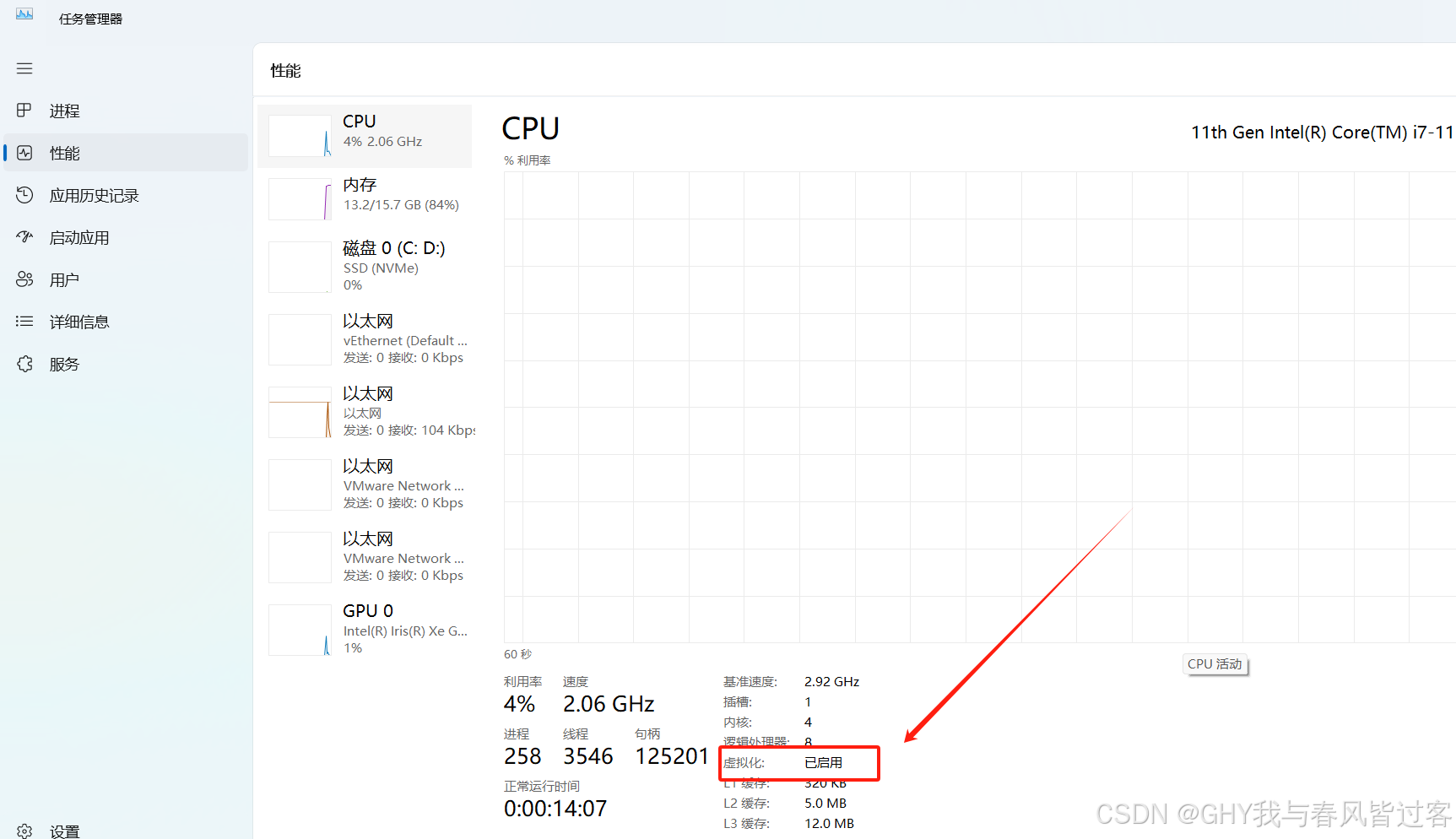
或者 win+R键 输入命令 systeminfo****查看最后几行。
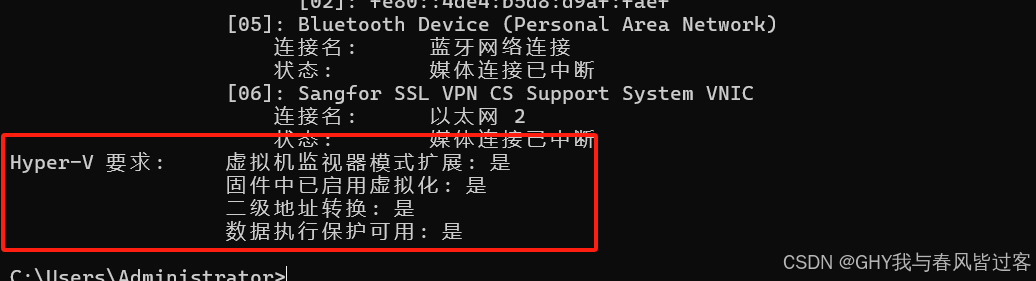
开启虚拟化的方法,一般有以下两种方式:
第一种:使用cmd命令的方式
以管理员身份打开终端 运行命令
开启:bcdedit /set hypervisorlaunchtype auto 然后重启
关闭:bcdedit /set hypervisorlaunchtype off 然后重启
第二种方式:进入BIOS设置
1、电脑重启,按"F2"按键进入BIOS设置 ,具体进入方法根据不同品牌电脑而不同,可以百度搜索。进入到BIOS管理界面后,我们在管理界面中找到"Advanced"-->"CPU Configuration"菜单,点击进去后,如果是Intel CPU则找到"Ituntel Viral Technology",然后设置为"Enable"状态;如果是AMD CPU则找到"SVM Support",然后设置为"Enable"状态。注意:不同电脑的菜单存在不同的名称,设置好后,我们按"F10"键保存并退出BIOS设置界面,然后重启电脑,我们将在BIOS中将CPU的虚拟化功能开启后,可以在任务管理器检查我们虚拟化是否开启成功。
方法4:
虚拟机自身的配置问题,需要在vmware虚拟机中打开虚拟化intel VT-x/EPT或AMD-V/RVI(V)